WhatsApp направи комуникацията по-ефективна. И WhatsApp архив в iCloud прави синхронизирането на данните на WhatsApp на различни телефони по-лесно. Хората, които използват iPhone, знаят, че WhatsApp използва iCloud, за да създаде архив на чатове и медии.
Но знаете ли как да достъпите архива на WhatsApp в iCloud? В тази статия ще обсъдим къде да намерите архива на WhatsApp в iCloud и как да го достъпите.
Лесно достъпване на архива на WhatsApp в iCloud, използвайки ChatsBack за WhatsApp:
Част 1. Как да достъпите архив на чатовете на WhatsApp в iCloud?
WhatsApp създава архив редовно. Честотата на архива може да бъде променена в зависимост от потребителя. Използва Google Drive на Android и iCloud на iOS устройства. iCloud е малко по-сложен, но по-сигурен от Android.
За да намерите архива на WhatsApp в iCloud, можете да следвате тези стъпки:
Стъпка 1:Влезте в своя Apple ID на вашия iPhone и отворете "Настройки". Натиснете "iCloud" и се уверете, че iCloud Архив е активиран.
Стъпка 2:Отворете WhatsApp, отидете на Настройки > Чатове > Архив на чатовете и проверете последните детайли на архива.
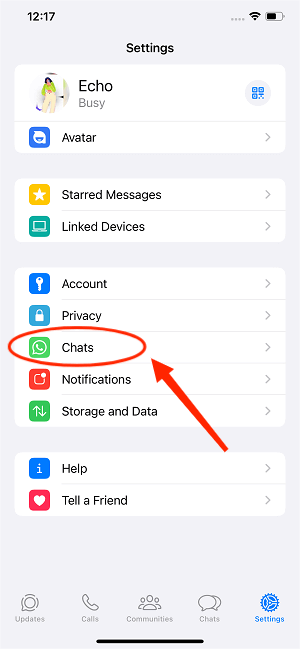
Стъпка 3:След това можете да видите времето и датата на последния си архив. Можете също да включите функции за автоматичен архив. За да създадете последния архив на WhatsApp в iCloud, просто натиснете опцията "Архивирай сега".
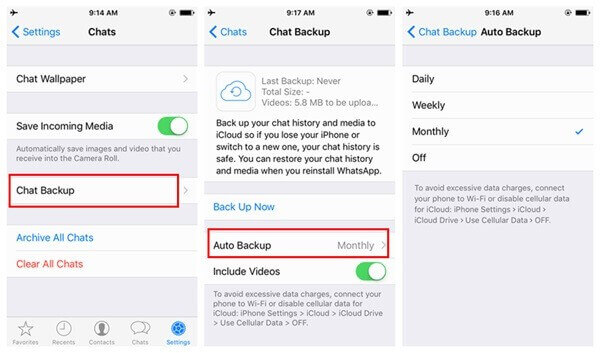
Част 2. По-добър начин за достъп до архива на WhatsApp на компютър (Win & Mac)
Няма прост или директен начин за достъп до архива на WhatsApp в iCloud. Дори ако намерите файла с чата на WhatsApp, той ще бъде криптиран, което не е лесно за декриптиране. Поради тази причина имаме решение, което ще реши този проблем.
iMyFone ChatsBack е инструмент на трета страна, който позволява на потребителя да създава архив и поддържа достъп до данните на WhatsApp от архива в iCloud. Работи за всички iOS устройства и също така поддържа най-новите версии на софтуера.
Професионалният инструмент е способен да възстановява данни от системни сривове, случайно изтриване, загуба на устройство, повреда от вода и много други сценарии. Може да възстановява не само чатове, но и снимки, видеа, аудио, контакти и документи. Нека видим как всеки ChatsBack може да помогне на потребителя да достъпи архива на WhatsApp в iCloud.
Стъпка 1: Отидете на уебсайта на iMyFone и изтеглете ChatsBack. Инсталирайте го на вашия компютър и го отворете. Тъй като искаме да достъпим данните на WhatsApp, кликнете на "Съхранение на устройството".

Стъпка 2: iMyFone ChatsBack ще ви помоли да свържете телефона си с компютъра. Вземете USB кабела и свържете вашия iPhone към компютъра. След като бъде открит, натиснете "Доверете се на този компютър" на вашия iPhone и натиснете "Старт".
Стъпка 3: Изберете типа WhatsApp, който искате да архивирате или достъпите, WhatsApp Messenger или WhatsApp Business. След това кликнете на "OK". Инструментът ще анализира вашите данни.

Стъпка 4: След няколко минути, iMyFone ChatsBack ще покаже всички данни на WhatsApp на вашия iPhone. Потребителят може лесно да ги достъпи от тук. Тези архивни данни могат да бъдат съхранени на компютър. След като бъдат съхранени, този архив може да бъде достъпен по всяко време в бъдеще. Когато свържете вашия iPhone към компютъра, този архив ще бъде показан.
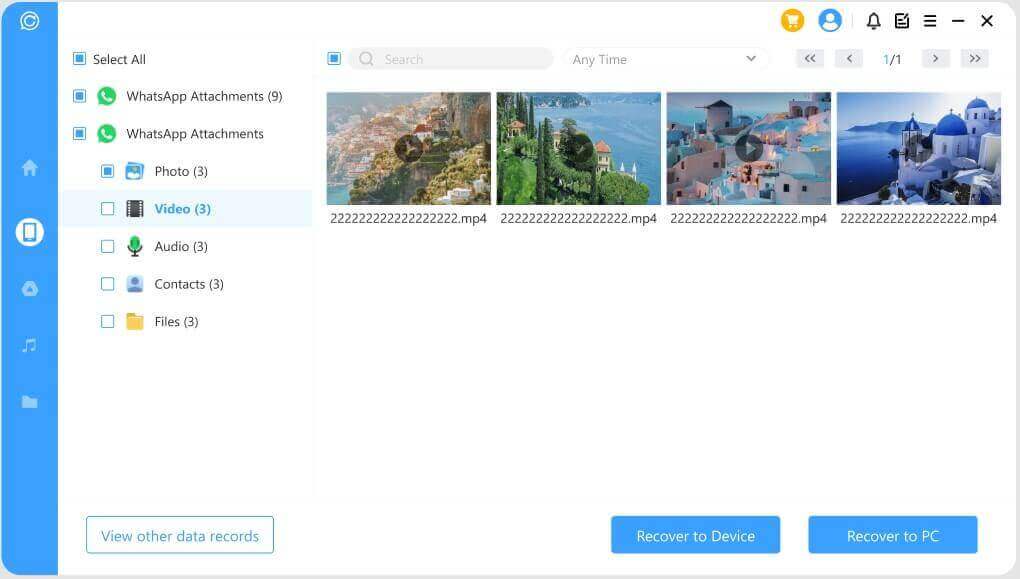
Част 3. Как да възстановите WhatsApp от iCloud?
Много е лесно да възстановите WhatsApp от iCloud, ако сте създали архив на WhatsApp на iPhone. Ето как да възстановите архива на WhatsApp в iPhone:
- 1. Можете просто да изтриете приложението WhatsApp.
- 2. Преинсталирайте го и въведете предишния си телефонен номер и iCloud, на който е съхранен архивът.
- 3. Когато влезете и предоставите верификация, WhatsApp ще ви каже, че имате архив в iCloud.
- 4. Кликнете на "Възстановяване". След като завършите, вашите съобщения и медии в WhatsApp ще бъдат възстановени на вашето устройство.
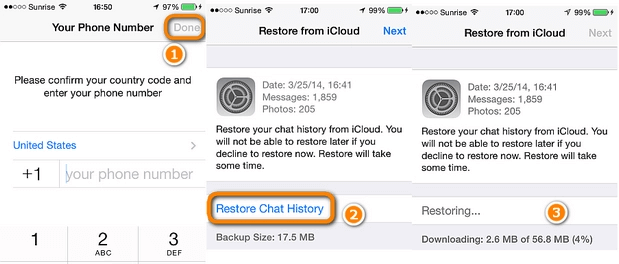
Част 4. Често задавани въпроси относно архива на WhatsApp в iCloud
1) Защо архивът на WhatsApp не се показва в iCloud?
Дори след като създадете архив на WhatsApp в iCloud, няма да можете да го видите. Този архив е скрит, защото WhatsApp има строги политики за поверителност. Освен това, чатовете на WhatsApp са криптирани и не е лесно да се декриптират и достъпят.
2) Включва ли iCloud архивът на WhatsApp чатове?
Да. Архивът на WhatsApp в iCloud работи по същия начин като Google Drive. iCloud създава архив на чатовете на WhatsApp и всички медийни файлове. Въпреки това, потребителят може да изключи медиите от архива. По този начин ще бъдат архивирани само чатовете.
3) Къде се съхранява архивът на WhatsApp в iCloud?
Архивът на WhatsApp се съхранява в скрита папка на iCloud на вашия Mac. Той не е видим. За да видите този файл с архива на WhatsApp, въведете следната команда в Terminal.
cd ~/Library/Mobile Documents/
Намерете *WhatsApp*
Сега потребителят ще види всички файлове, свързани с WhatsApp. Въпреки това, ако файловете на WhatsApp не се появяват, уверете се, че архивът на WhatsApp в iCloud е активиран.
Заключение
Хората говорят за архива на WhatsApp, но не знаят как да използват iCloud на iPhone. Работи точно като Google Drive с малка разлика. Това е защото двете операционни системи са различни и имат различни подходи към WhatsApp. WhatsApp в iCloud не може да бъде достъпен директно.
За да можете да достъпите данните си на WhatsApp на iPhone, използвайте iMyFone ChatsBack. Това е прост инструмент, който работи безупречно и позволява на потребителя да преглежда, възстановява или дори променя всякакви промени в WhatsApp.







